教育やビジネスの重要な情報はインターネット上のPDF文書に保存されていることがほとんどではないかと思います。
皆さんは、必要な情報が記載されたPDFファイルをダウンロードしたものの、PDFから文字をコピーできないのを遭ったことがあるでしょうか。
それに対して、理由と解決策について疑問に思っているかもしれません。
この記事では、なぜ文字をコピーできないのか、またその解決策についてはこの記事で説明します。
パート1: PDFから文字をコピーできない原因
PDFファイルから文字をコピーできない場合は、2つの理由が考えられます。
1つはPDF文書のセキュリティ機能です。使用しているPDF文書にコピー防止のセキュリティ機能が有効になっている可能性があります。
もう1つは、コピーしようとしている文書がテキスト画像のみで構成されている可能性があります。このタイプの文書では、コピーを実行することはできません。
以下に、これらの理由の詳細を説明します。
1.パスワード保護
PDF文書を保護する場合、パスワードを使用してロックすることができます。
これは通常、PDF文書へのアクセスを特定の少数のユーザーに制限するために行われます。
したがって、パスワードで保護された文書をダウンロードした場合、開くことができません。
パスワードが記載されている場合があるため、PDFファイルをダウンロードしたウェブサイトを確認してください。
それ以外の場合は、文書の作者に連絡する必要があります。
✎関連記事:パスワードで保護されたPDFを3つの方法で開く方法
2.アクセシビリティの制限
ダウンロードしたPDFファイルがパスワード保護されていないのに、文字をコピーできないのはなぜでしょう?
そういう場合には、許可が制限されている可能性があります。
作者がPDFファイルのコピーや編集を誰にもできないように設定している可能性があります。
コピーや貼り付けなどの機能を実行するには、パスワードが必要です。そのパスワードは、作者に連絡して取得するしかありません。
3.スキャンした文書
スキャンした文書から文字をコピーすることもできません。
スキャンした文書は、テキストの画像で構成されているためです。
スキャンした文書から文字をコピーするには、編集可能なPDF文書に変換する必要があります。
これを行うには、PDF変換ツールのOCR機能を使用します。
パート2:PDFから文字をコピーできないの解決策
おそらく、PDFファイルから文字をコピーできない問題に対する簡単な解決策があるかどうか疑問に思っているかもしれませんね。
UPDFは、PDFファイルから文字をコピーする際のセキュリティとドキュメント形式の問題の両方を解決する最適な解決策です。
まずはそれをダウンロードして、今後の手順に備えましょう。
Windows • macOS • iOS • Android 100%安全

解決策1:制限の解除
問題がセキュリティ制限に関連している場合、それを解決するためにUPDFを使用できます。
ファイルがパスワードで保護されている場合、ファイルを開く際にパスワードを提供します。
PDFファイルから文字をコピーできない問題がアクセシビリティの制限に起因する場合、それを修正するために次のステップに従ってください。
ステップ1:セキュリティ機能の解除を選択
PDF文書をUPDFアプリケーションで開き、文字をコピーしたい文書から右上隅の「下向き矢印」ボタンをクリックして、ドロップダウンメニューが現れます。
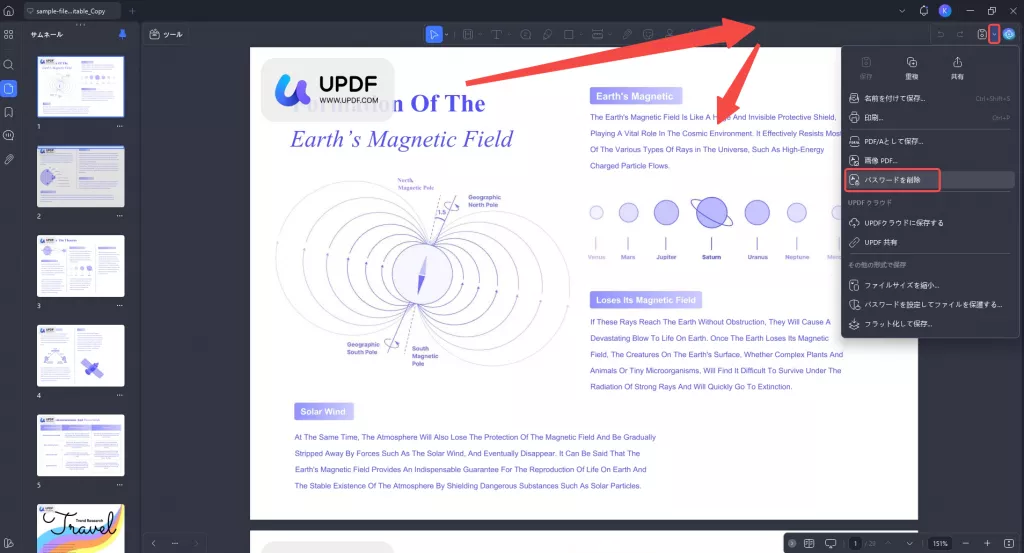
次に、「パスワードを解除」機能を選択し、PDF文書の編集を制限するために使用されたパスワードを入力します。
そうすると、UPDFはPDF文書からすべての制限を解除します。テキストをコピーしたい場合は、「PDFを編集」をクリックしてください。
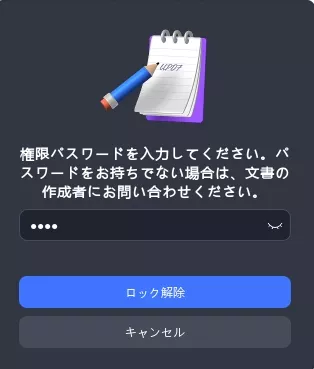
解決策2: OCRでPDFファイルを認識する
文字をコピーしたい場合、スキャンされた文書を編集可能で検索可能なPDFファイルに変換する必要があります。
UPDFを使用してスキャンされた文書を変換する手順に従うには、以下のステップを従ってください。
ステップ1:OCRツールを選択
まず、「ファイルを開く」ボタンを使用してPDF文書をUPDFデスクトップアプリケーションにインポートします。
次に、左上隅にある「ツール」をタブして、「OCR」オプションを選択します。
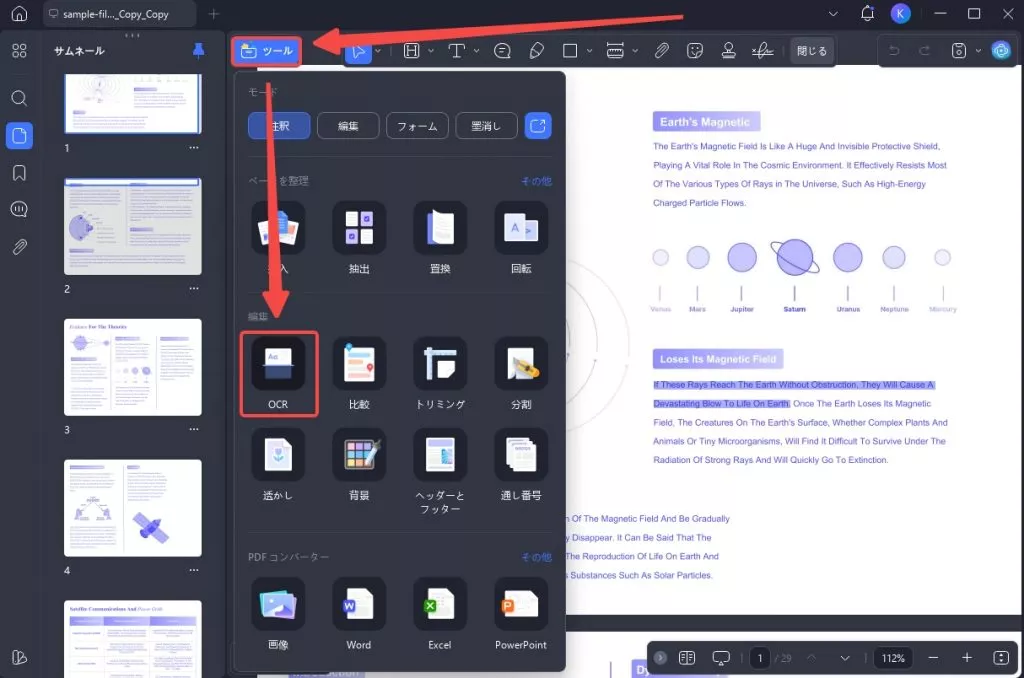
これにより、スキャンされた文書にOCRを適用するためのアウトラインの設定を行うためのミニウィンドウが開きます。
ステップ2:OCRの適用を開始
ドキュメントタイプとして「検索可能なPDFのみ」オプションを有効にし、「テキストと画像のみ」または「編集可能なPDF」をレイアウトとして選択する必要があります。
その後、ドキュメント言語、ページ範囲を指定します。
要件を確認した後、「変換」ボタンをクリックしてOCRプロセスを開始します。
OCRが完了したら、OCRの進捗状況を画面で確認でき、OCRの完了後に文字をコピーできます。
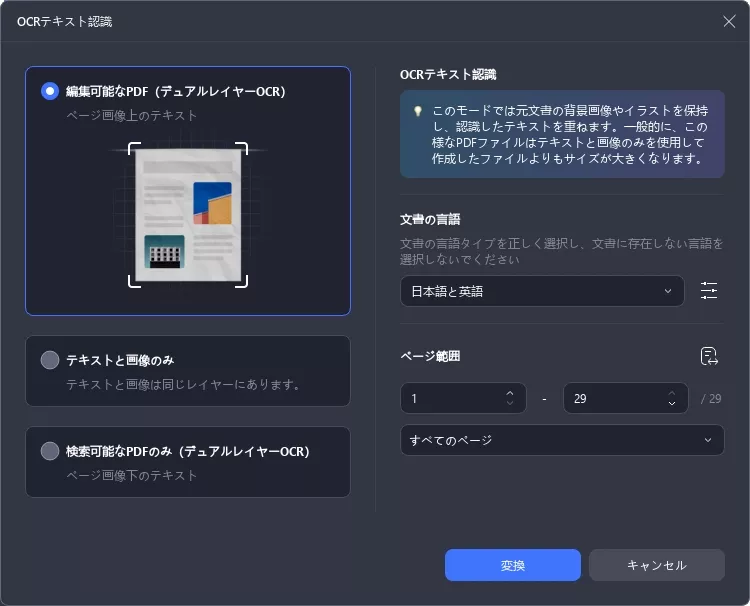
解決策3:AIを使ってPDFからテキストをコピーする
以上で紹介した解決策以外にも、注釈・編集などの機能が不要で、直接的にAIを使って、PDFからテキストをコピーする方法を説明します。
ステップ 1:UPDFで PDFを開き、右上隅で「UPDF AI」アイコンをタブします。そのAIにおける「チャット」モードを開きます。
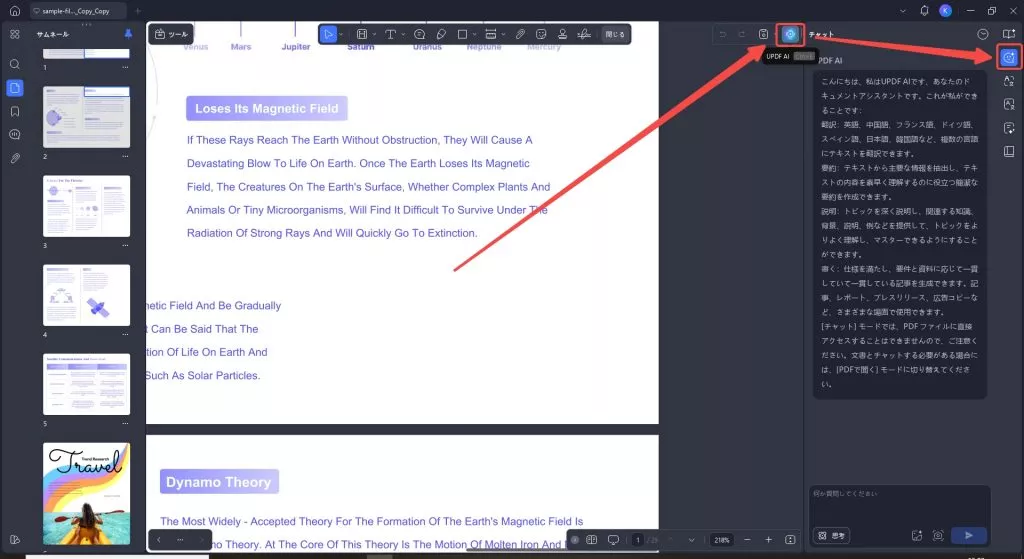
ステップ 2:PDFの画面で、コピーしたい内容にスクリーンショットをします。次に、テキストボックスにある「画像を追加」ボタンをタブします。そして、そのスクリーンショットをアップロードします。
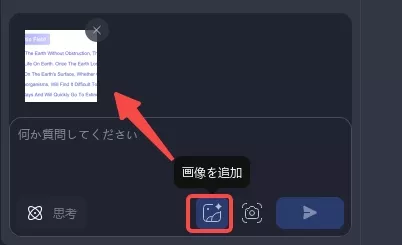
ステップ 3:「画像からテキストを抽出してください」というプロンプトを入力します。「送信」ボタンを押すと、テキストを直接コピーできます。
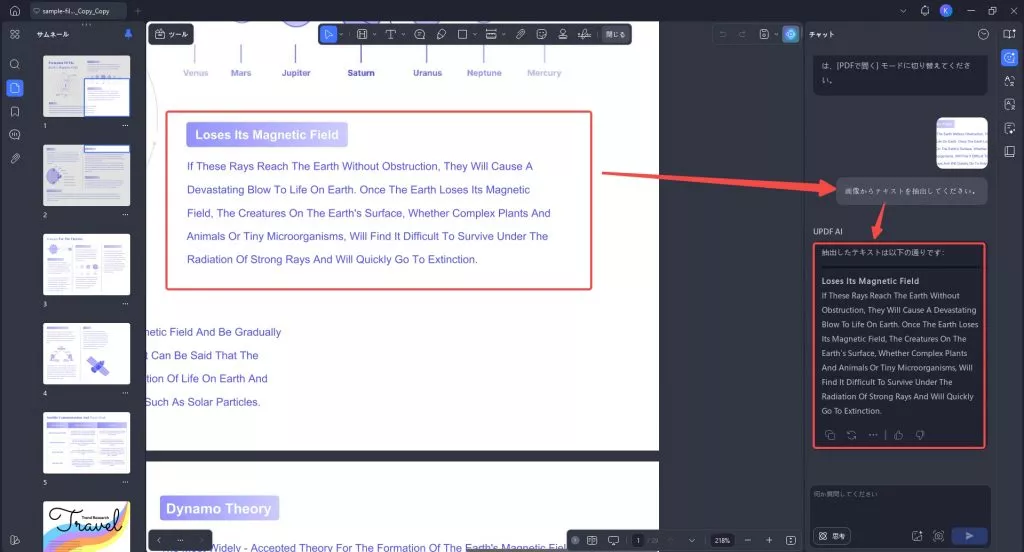
PDFの文字をコピーできない問題を解決するために、UPDFをダウンロードしてPDFからの制限を削除しましょう!
Windows • macOS • iOS • Android 100%安全
パート3:包括的なPDFソリューションのさらなる紹介
以上で述べた通りに、PDF文書から文字をコピーできない問題はUPDFを使用して解決できます。
UPDFは編集ツールだけでなく、PDFに関連するすべての問題に対する包括的なツールボックスでもあります。それを使用してパスワードやセキュリティ許可を追加または削除できます。
スキャンされた文書を変換する際には、さまざまなオプションから選択できます。
アウトラインの異なる種類を選択し、レイアウトやドキュメント種類をカスタマイズするための複数のオプションを利用できます。
OCRを実行する際には38の言語をサポートし、画像の解像度を設定できます。
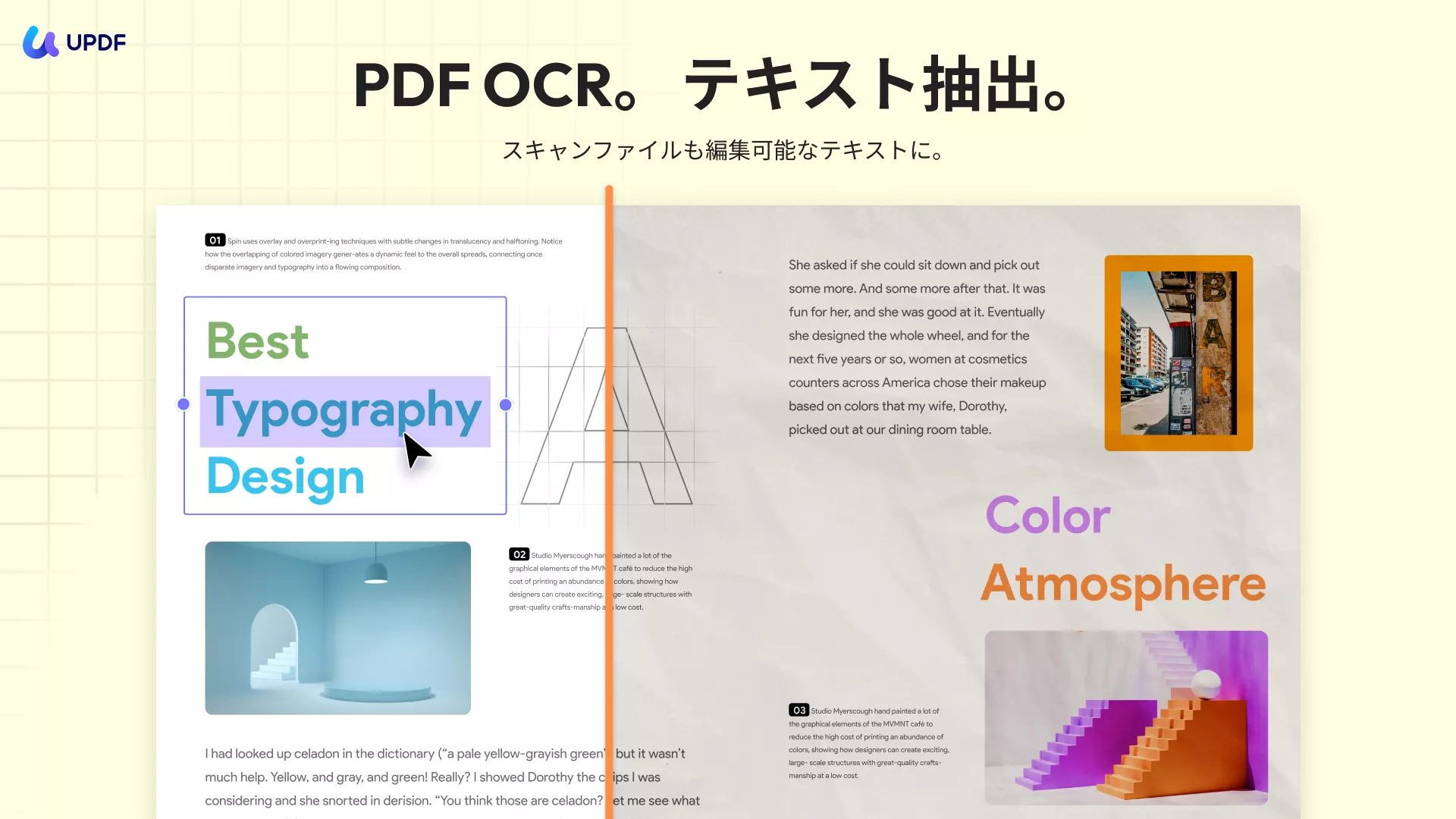
UPDFには、注釈付け、ページ整理、変換に関して他にも多くの優れた機能が利用可能です。これらの機能と利点のいくつかを以下にまとめました。
UPDFの堅牢な機能
- UPDF編集:UPDFには多くのユニークな機能を備えた優れたPDF編集ツールがあります。テキストの挿入・不要な情報の削除・画像の利用など、これらの機能でテキストを文書に追加・削除できます。リンクに関しては、Webリンク以外にも長い文書でページ間リンクを作成できます。
- PDF文書のリサイズ:UPDFの整理ツールでは、PDFファイルからページを追加・削除して、ファイルのサイズを減らすことができます。ファイルが長すぎる場合、不要な情報を含むページを削除できます。また、UPDFを使用してページを回転させてエクスポートすることもできます。
- PDFからPDF/Aへの変換:長期的にPDF文書を保存したい場合、PDF/A形式に変換する必要があります。UPDFを使用してPDF文書を安全かつ確実にPDF/Aファイルに変換できます。
- 個人用の透かし:他の人があなたの文書データをコピーして盗むことができないようにするために、PDF文書に個人用の透かしを追加できます。透かし以外にも、署名やスタンプを追加することもできます。
- UPDF AI:UPDFはAI技術と統合されており、PDF文書を簡単に要約、翻訳、説明するのに役立ちます。
UPDFを日常のPDFエディターとして使用する利点
- 高速処理:UPDFの処理速度は非常に高速です。待ち時間や遅延なしにPDF文書で編集を実行できます。
- 動的なインターフェース: UPDFのインターフェースはスムーズで動的であり、ユーザーを魅了し、リラックスさせます。すべての主要な機能が視野に入っています。
- 低価格: 市場の他のツールと比較して、UPDFは最も多くの機能を最低価格で提供しています。高額の費用をかけずにさまざまなPDF関連のタスクを実行できます。
- 高効率:デバイスに余分な負荷をかけずに、ワークフローを向上させる高効率のソフトウェアです。UPDFを実行してもシステムは過熱しません。
UPDFをさらに詳しく知りたい方は、こちらのmycomputerlifeによる記事をお読みください!
UPDFを今すぐダウンロードして無料で試してみましょう!さらに、UPDFは大特価です。購入して最大の割引を受けるチャンスを掴んでください。
Windows • macOS • iOS • Android 100%安全
パート4: よくある質問
1. PDFでコピーと貼り付けを有効にする方法はなんですか。
PDF文書に制限がない場合、UPDFで開き、「PDFを編集」オプションを選択することでコピーと貼り付けの機能を有効にできます。
スキャンされた文書の場合、UPDF内でOCRを使用して編集可能な形式に変換できます。
文書を変換した後、UPDFで「PDFを編集」モードを選択してコピーと貼り付けを有効にします。
2. PDFから制限を削除する方法はありますか?
UPDFを使用して、PDFの制限を削除できます。それには、文書を開いた後、UPDF内で「セキュリティを解除」オプションを選択し、PDF文書からすべての制限を削除するためのパスワードを提供します。
3. PDFから文字をコピーする方法はありますか?
PDF文書が文字のコピーを許可している限り、UPDFで開いてテキストをコピーできます。
その後、対象の文字を選択し、右クリックして「コピー」オプションを選択して文書内のテキスト文字をコピーできます。
4. WordのようにPDFから文字をコピーする方法は?
UPDFを使用すると、PDFを開くときにリーダーモードで直接文字をコピーすることができます。
または「PDFを編集」機能をクリックし、「テキスト」を選択してWordのようにPDFファイルのテキストをコピーできます。
この方法を使用して必要なテキストをコピーできます。
編集モードでは、Wordのようにテキストの書式を変更、削除、または修正することもできます。
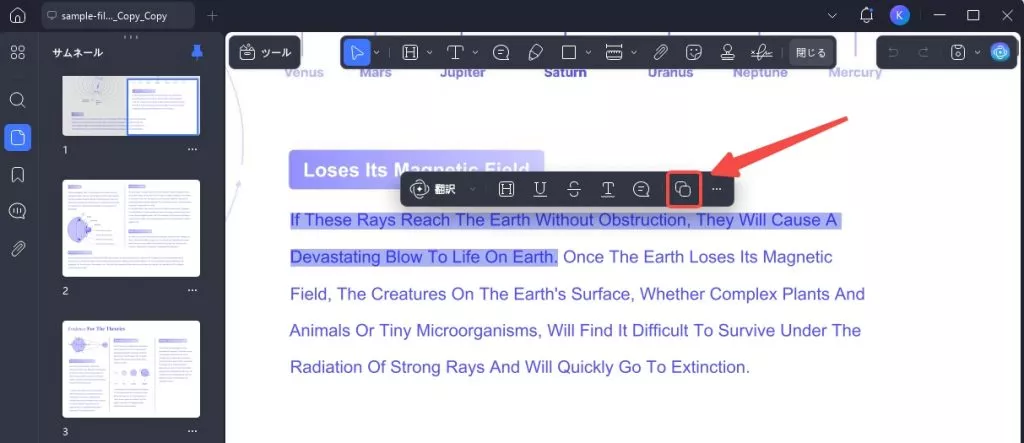
結論
PDFはデジタル文書の最も好まれる形式であるため、それらとの取引を避けることはできません。
また、必要なデータはPDF文書に保存され、文字をコピーできないことがあります。このような状況では、UPDFのようなツールは救世主であり、セキュリティ制限を解除し、スキャンされたPDF文書にOCRを実行することができます。
以下のボタンをクリックして、試用版をダウンロードしてみてください。
Windows • macOS • iOS • Android 100%安全
 UPDF
UPDF
 Windows版UPDF
Windows版UPDF Mac版UPDF
Mac版UPDF iPhone/iPad版UPDF
iPhone/iPad版UPDF Android版UPDF
Android版UPDF UPDF AI オンライン
UPDF AI オンライン UPDF Sign
UPDF Sign PDF編集
PDF編集 PDF注釈付け
PDF注釈付け PDF作成
PDF作成 PDFフォーム
PDFフォーム リンクの編集
リンクの編集 PDF変換
PDF変換 OCR機能
OCR機能 PDFからWordへ
PDFからWordへ PDFから画像へ
PDFから画像へ PDFからExcelへ
PDFからExcelへ PDFのページ整理
PDFのページ整理 PDF結合
PDF結合 PDF分割
PDF分割 ページのトリミング
ページのトリミング ページの回転
ページの回転 PDF保護
PDF保護 PDF署名
PDF署名 PDFの墨消し
PDFの墨消し PDFサニタイズ
PDFサニタイズ セキュリティ解除
セキュリティ解除 PDF閲覧
PDF閲覧 UPDF クラウド
UPDF クラウド PDF圧縮
PDF圧縮 PDF印刷
PDF印刷 PDFのバッチ処理
PDFのバッチ処理 UPDF AIについて
UPDF AIについて UPDF AIソリューション
UPDF AIソリューション AIユーザーガイド
AIユーザーガイド UPDF AIによくある質問
UPDF AIによくある質問 PDF要約
PDF要約 PDF翻訳
PDF翻訳 PDF付きチャット
PDF付きチャット AIでチャット
AIでチャット 画像付きチャット
画像付きチャット PDFからマインドマップへの変換
PDFからマインドマップへの変換 PDF説明
PDF説明 学術研究
学術研究 論文検索
論文検索 AI校正ツール
AI校正ツール AIライター
AIライター AI宿題ヘルパー
AI宿題ヘルパー AIクイズメーカー
AIクイズメーカー AI数学ソルバー
AI数学ソルバー PDFからWordへ
PDFからWordへ PDFからExcelへ
PDFからExcelへ PDFからPowerPointへ
PDFからPowerPointへ ユーザーガイド
ユーザーガイド UPDFを使いこなすヒント
UPDFを使いこなすヒント よくあるご質問
よくあるご質問 UPDF レビュー
UPDF レビュー ダウンロードセンター
ダウンロードセンター ブログ
ブログ ニュースルーム
ニュースルーム 技術仕様
技術仕様 更新情報
更新情報 UPDF vs. Adobe Acrobat
UPDF vs. Adobe Acrobat UPDF vs. Foxit
UPDF vs. Foxit UPDF vs. PDF Expert
UPDF vs. PDF Expert











